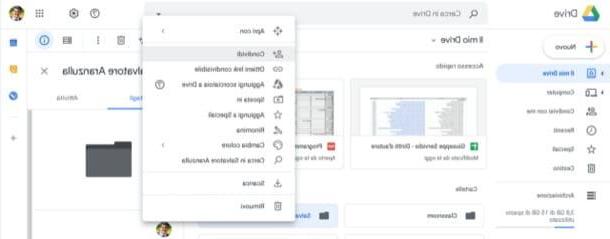Cree una cuenta de Outlook desde su computadora
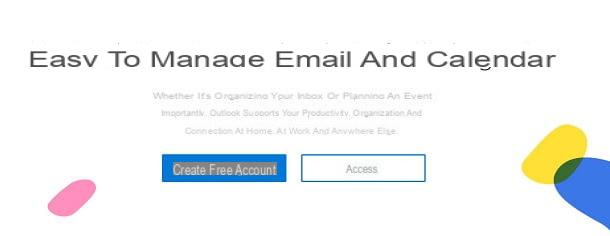
Con crear una cuenta de Outlook primero puede proceder desde una computadora, a través del sitio web oficial de Microsoft. Para ello, conectado a su página de inicio, a través de un navegador para navegar por Internet (por ejemplo Google Chrome) y presione el botón Crea una cuenta gratis.
En la nueva pantalla que se le muestra, ingrese el nombre de la dirección de correo electrónico que desea crear (por ejemplo, su nombre o un apodo), en el campo de texto Nueva dirección de correo electrónico, luego haga clic en el flecha hacia abajo, a elegir entre la extensión outlook.com e outlook.com.
Luego presione el botón adelante, para continuar y entrar en el la contraseña que desea utilizar para acceder a la dirección de correo electrónico. En este sentido, recuerda que debes indicar una contraseña que esté compuesta por al menos 8 caracteres y que contenga al menos dos elementos, incluyendo letras mayúsculas o minúsculas, números o símbolos.
Una vez hecho esto, si no desea recibir correos electrónicos promocionales de Microsoft, elimine la marca de verificación junto al artículo. Envíe mensajes promocionales de Microsoft y haga clic en el botón adelante.
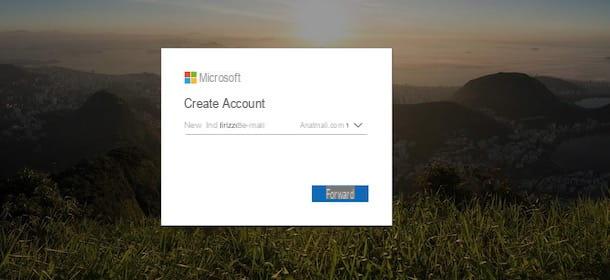
Ahora, usa los campos de texto Nombre e Apellido, para ingresar su información personal, haga clic en el botón adelante, indica el país de residencia, usando el menú que encuentres correspondiente al artículo País / área geográficay luego consulte los menús desplegables Día, mese e Año, para ingresar también estos últimos datos.
Una vez hecho esto, haga clic en el botón adelante para continuar y ahora verifique su identidad ingresando el código de confirmación que se muestra en la pantalla. Finalmente, para terminar de crear la cuenta de Outlook, haga clic en el botón adelante.
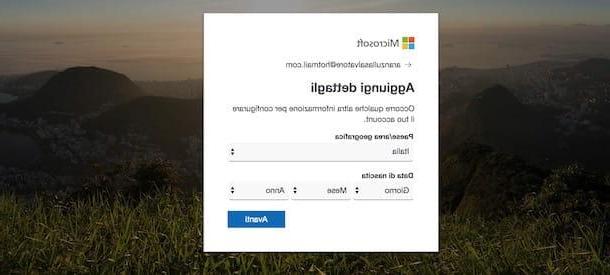
Antes de acceder a la bandeja de entrada de su correo electrónico, se le pedirá que realice una operación muy breve para configurar su interfaz de usuario. En la página de bienvenida que se le muestra, de hecho, haga clic en el icono de flecha correcta, selecciona el idioma y zona horaria, utilizando los menús desplegables correspondientes.
Continúe haciendo clic en el icono nuevamente flecha correcta y también elige el tema gráfico que desee utilizar, seleccionando el que más le guste a nivel estético.
En este punto, se le pedirá que ingrese una firma personalizada en la pantalla. Agrega tu firma. Esta opción es opcional: por voz costumbre puede, por ejemplo, escribir uno o puede usar el predeterminado (Enviado desde Outlook). Si no está interesado en esta posibilidad, simplemente haga clic en el elemento inhabilitar.
Una vez hecho esto, haga clic en flecha correcta y espera a que se te muestre el mensaje [nombre], la configuración está terminada! para confirmar que se ha configurado el buzón de Outlook. Finalmente, haga clic en el botón Comienzo, para acceder a su bandeja de entrada y comenzar a usarla para enviar y recibir correos electrónicos.
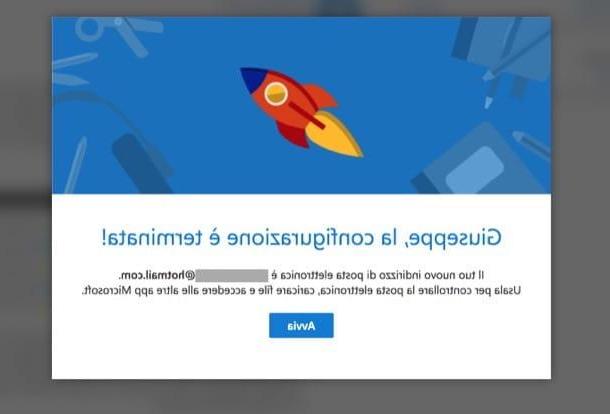
Tenga en cuenta que, desde su computadora, puede acceder a la cuenta de correo electrónico recién creada en cualquier momento a través del servicio Outlook Webmail. Para hacer esto, y luego leer todos los mensajes recibidos y enviar un nuevo correo electrónico, conéctese al sitio web oficial del servicio y presione el botón Inicia que puede encontrar en la pantalla de bienvenida, para ingresar los datos de inicio de sesión que acaba de registrar (email e la contraseña).
En cuanto al uso del buzón de correo electrónico, también puede optar por configurar Outlook en uno de los principales programas de correo electrónico, incluido el software gratuito Correo y calendario Windows 10 o el cliente de pago Microsoft Outlook.
Cree una cuenta de Outlook desde teléfonos inteligentes y tabletas
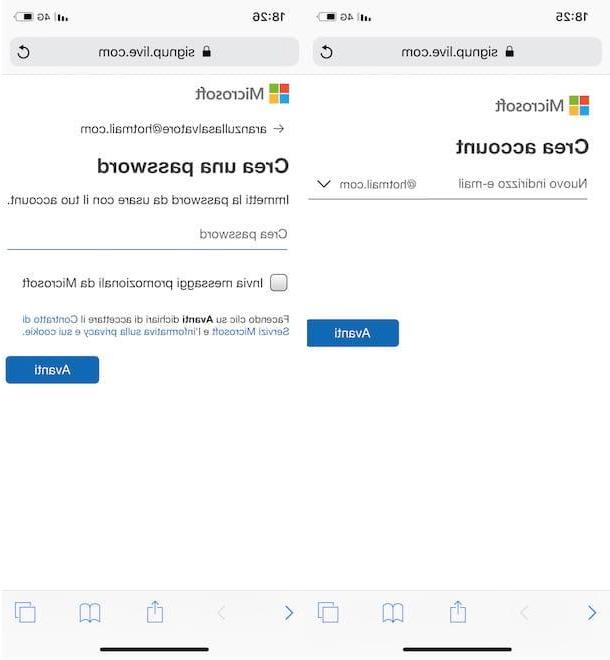
Si no tiene la capacidad de crear una cuenta de Outlook desde una computadora, puede usar su teléfono inteligente o tableta. Para ello, sin embargo, debe proceder mediante el uso del navegador que suele utilizar para navegar por Internet, por ejemplo Google Chrome (Android / iOS) o Safari (en iOS). Esto se debe a que, incluso si Outlook está disponible para su uso a través de la aplicación para Android e iOS, este último no le permite crear nuevas cuentas, sino solo administrar las existentes.
Dicho esto, inicie el navegador de su elección y conéctese al sitio web oficial de Outlook.com. Las operaciones a realizar desde teléfonos inteligentes y tabletas son muy similares a las anteriores indicadas para computadoras. En la pantalla que se le muestra, toque el elemento Crea una cuenta nueva e indique el nombre de la dirección de correo electrónico que desea crear, utilizando el campo de texto Nueva dirección de correo electrónico.
Luego toque el icono de flecha hacia abajo, para elegir entre una cuenta Outlook.com o, Outlook.com y presiona el botón adelante continuar. Ahora indique, en el campo de texto crear contraseña, la contraseña que desea utilizar para acceder a su cuenta y vuelva a tocar el botón adelante.
Para continuar, ingresa el tuyo nombre y el tuyo apellido en los campos de texto correspondientes y toque el botón adelante, luego use el menú desplegable que se encuentra junto a los elementos país / área geográfica e fecha de nacimiento para indicar también esta última información.
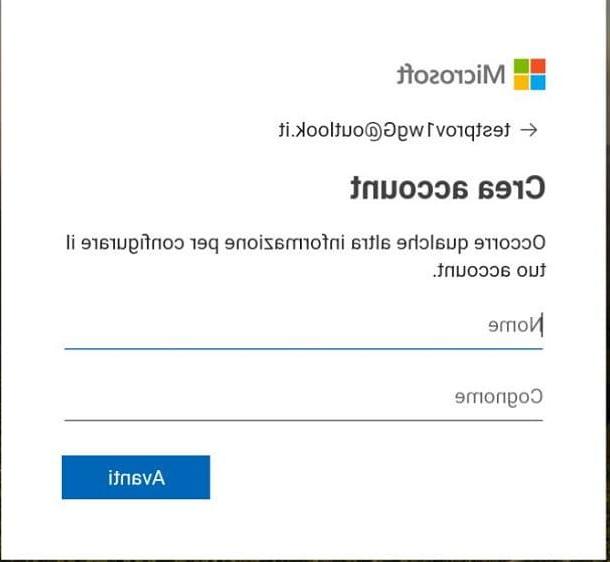
Una vez hecho esto, complete la creación de la nueva dirección de correo electrónico ingresando el código de confirmación que se le muestra en el campo de texto ingrese los caracteres que ve, presione de nuevo adelante, escribe el tuyo numero de telefono y finalmente, presiona el botón Enviar código.
Para confirmar el registro de la cuenta de correo electrónico, se le pedirá que ingrese el código de seguridad que se le muestra (utilizado para la verificación de identidad). Escríbalo en el campo de texto ingrese su código de acceso y finalmente, presione el botón adelante, para terminar.
En este punto, si se le solicita, todo lo que tiene que hacer es realizar la breve configuración de su cuenta de correo electrónico, estableciendo el zona horaria y idioma y luego presionando el botón Ahorrar.
Para acceder al correo electrónico, puede utilizar la aplicación de Outlook para Android e iOS, descargándolo a través del Play Store de Android o elApp Store de iOS o conéctese directamente al sitio web oficial de Outlook y presione el botón Inicia ubicado en el centro de la pantalla.
Cómo crear una cuenta de Outlook